Die Salesforce-Integration hinzufügen und einrichten
4 min
In diesem Artikel
- Schritt 1 | Salesforce hinzufügen und verbinden
- Schritt 2 | Eine Automatisierung erstellen
- Schritt 3 | Daten des Triggers deiner Salesforce-Einheit zuordnen
- Schritt 4 | Die Automatisierung aktivieren
- FAQs
Verknüpfe deine Website für Unternehmenslösungen von Wix Studio mit deinem Salesforce-Konto, damit dir immer die aktuellsten Informationen vorliegen. Mit unseren Automatisierungen kannst du Daten wie Shop-Bestellungen und Formulareinreichungen an Salesforce senden, sobald sie in Wix erfasst wurden.
Hinweis:
Wix integriert Salesforce über die API-Version 61.0. Die aktuellsten Informationen zu den API-Funktionen von Salesforce findest du in der Dokumentation von Salesforce.
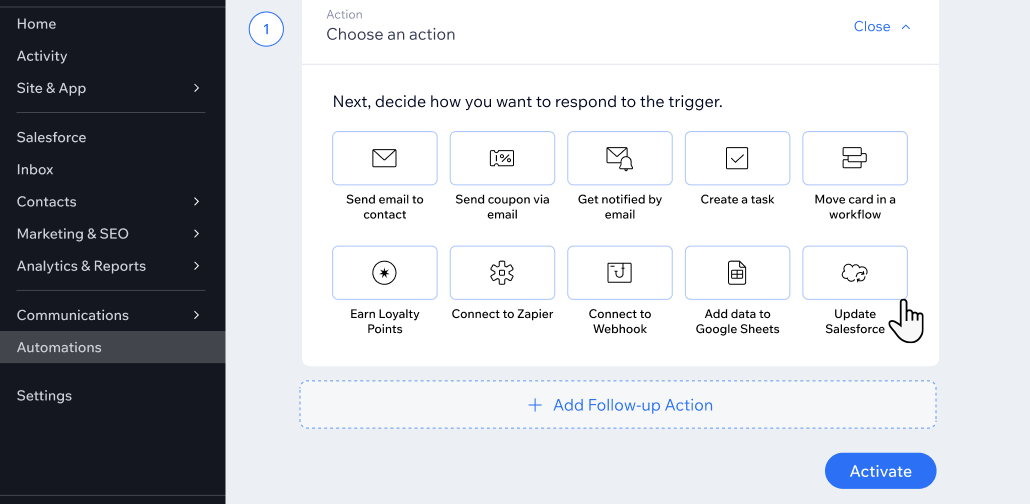
Schritt 1 | Salesforce hinzufügen und verbinden
Verknüpfe zunächst deine Website von Wix mit deinem Salesforce-Konto und starte die Datenübertragung.
Bereits mit Salesforce verknüpft?
Fahre mit Schritt 2 fort.
Um Salesforce hinzuzufügen und zu verknüpfen:
- Klicke unter Salesforce autorisieren auf Verknüpfen.
- Gib deine Salesforce-Anmeldeinformationen ein und klicke auf Anmelden.
- Klicke auf Zulassen.
Wichtig:
Wenn du dein Salesforce-Konto verknüpfst, erteilst du Wix die Berechtigung, auf deine Tabellendaten zuzugreifen. Du kannst Berechtigungen jederzeit für dein Salesforce-Konto entfernen.

Schritt 2 | Eine Automatisierung erstellen
Sobald du dein Salesforce-Konto verbunden hast, kannst du eine Automatisierung erstellen, die Daten von Wix überträgt. Entscheide, was die Automatisierung auslöst (z. B. neue Shop-Bestellungen, Formulareinreichungen), wähle dann Salesforce aktualisieren als Aktion.
Um eine Automatisierung zu erstellen:
- Öffne den Bereich Automatisierungen in deiner Website-Verwaltung.
- Klicke auf + Neue Automatisierung.
- Klicke auf + Eigene Automatisierung.
- Gib deiner Automatisierung einen Titel und wähle unter Trigger die entsprechende App aus:
- Wix Forms
- Wix Stores
- Wix Bookings
- Wix Events
- Richte den Trigger basierend auf der ausgewählten App ein.
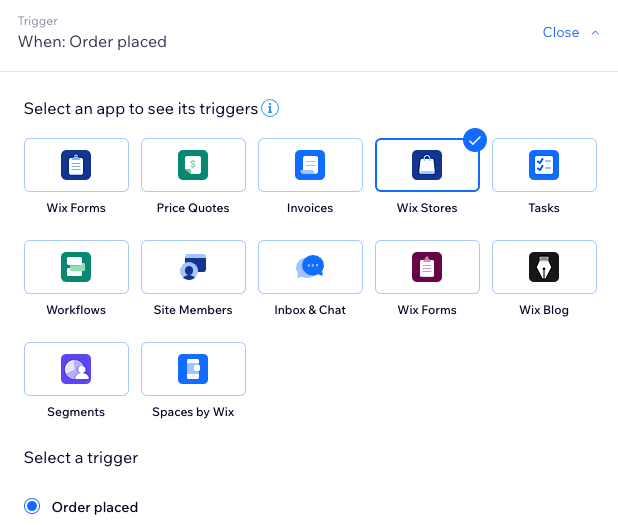
Schritt 3 | Daten des Triggers deiner Salesforce-Einheit zuordnen
Als Nächstes musst du die Daten des ausgewählten Triggers der entsprechenden Salesforce-Einheit und den entsprechenden Feldern zuordnen. Dadurch wird sichergestellt, dass die Daten von Wix an der richtigen Stelle bei Salesforce landen.
Wenn dein Trigger zum Beispiel eine neue Shop-Bestellung ist, musst du die Daten des Kunden den entsprechenden Einheitsfeldern bei Salesforce zuordnen.
Um Daten eines Triggers Salesforce zuzuordnen:
- Scrolle nach unten zu Aktion und wähle Salesforce aktualisieren aus.
- Wähle die entsprechende Einheit aus dem Aufklappmenü Einheit auswählen, die bei Salesforce aktualisiert werden soll.
- Klicke auf Felder zuordnen.
- Wähle unter Daten von Trigger die relevanten Daten von Wix aus, damit die richtigen Salesforce-Felder aktualisiert werden.
- Klicke auf Speichern.
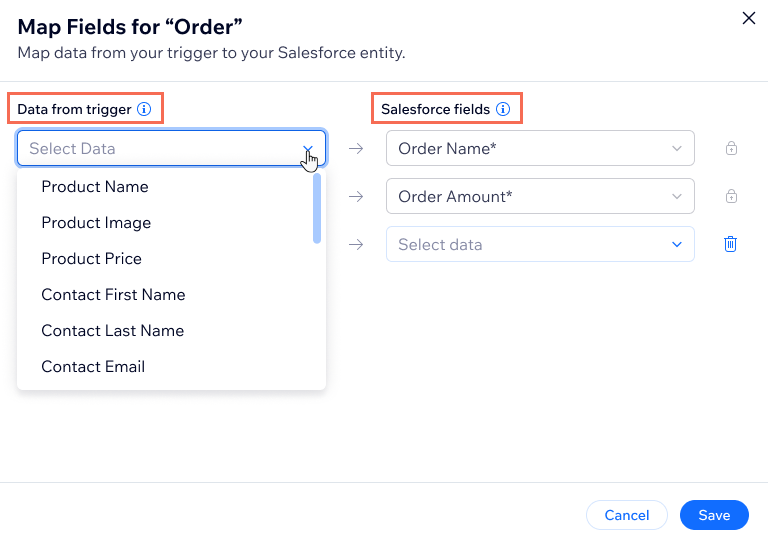
Schritt 4 | Die Automatisierung aktivieren
Klicke auf Aktivieren, um deine Automatisierung zu verwenden. Jedes Mal, wenn die Automatisierung ausgelöst wird (z. B. wenn eine neue Shop-Bestellung aufgegeben wird), werden die Daten, die du bei Wix zugeordnet hast, in den entsprechenden Salesforce-Feldern aktualisiert.
Wenn du zum Beispiel eine Automatisierung mit einem Trigger für die Formulareinreichung erstellt hast, werden jedes Mal, wenn ein Website-Besucher dieses Formular ausfüllt, Einreichungsdetails an die entsprechende Salesforce-Einheit und die entsprechenden Felder gesendet.
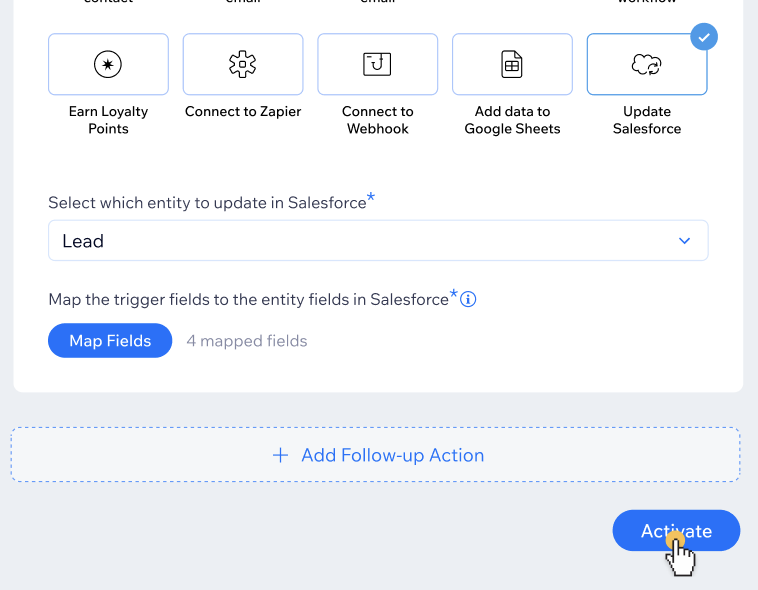
FAQs
Klicke unten auf eine Frage, um mehr über die Salesforce-Integration mit Wix Studio für Unternehmen zu erfahren.
Werden Salesforce-Automatisierungen auf mein Automatisierungskontingent angerechnet?
Was ist eine Salesforce-Einheit?
Was ist ein Salesforce-Pflichtfeld?
Warum kann ich einige meiner Salesforce-Felder nicht sehen, wenn ich sie zuordne?
Was passiert, wenn ich ein Feld in dem Formular von Wix lösche, das Salesforce zugeordnet ist?
Was passiert, wenn ich ein Feld in dem Formular von Wix, das Salesforce zugeordnet ist, umbenenne?

